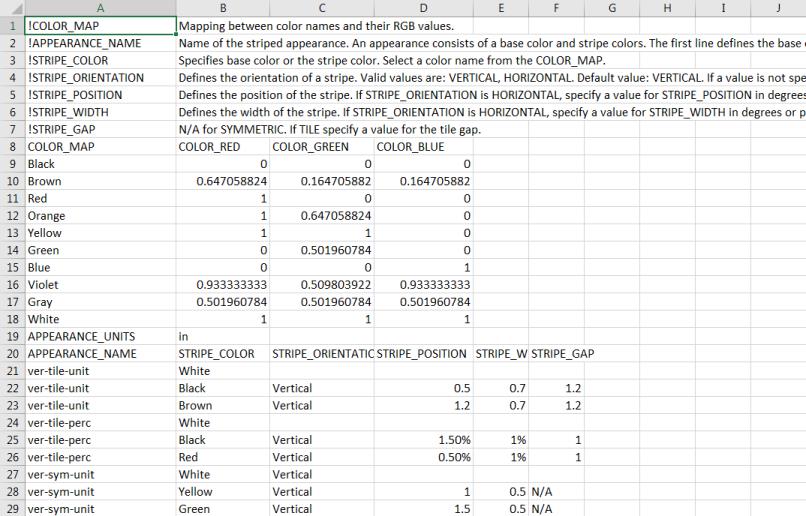Aspetti a strisce per i cavi
È possibile utilizzare la finestra di dialogo
Aspetto cavo a strisce (Striped Cable Appearance) per definire l'aspetto a strisce dei cavi. Fate clic su
Applicazioni (Applications) >
Cablaggio (Cabling) >
 Bobine (Spools)
Bobine (Spools) >
 Strisce cavo (Cable Stripes)
Strisce cavo (Cable Stripes) per accedere alla finestra di dialogo
Aspetto cavo a strisce (Striped Cable Appearance).
L'aspetto può essere impostato su una bobina ed è visualizzato sul cavo in modalità Cavi spessi (Thick Cables). È possibile visualizzare l'aspetto a strisce dei cavi in Creo View e nel cablaggio preassemblato spianato.
È possibile definire e utilizzare aspetti a strisce personalizzati, importare un aspetto a strisce da un file .csv e salvare l'aspetto a strisce di un cavo in un altro file .csv.
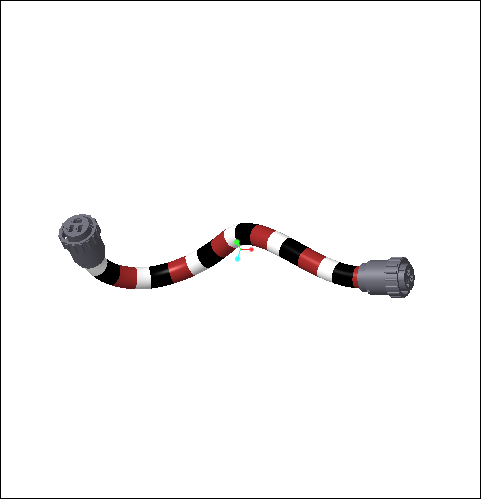
Per applicare l'aspetto a strisce a un cavo
1. Fate clic su
Cablaggio (Cabling) >
 Bobine (Spools)
Bobine (Spools). Viene visualizzato
Gestione menu (Menu Manager).
2. Fate clic su Modifica (Edit). Viene visualizzata la finestra di dialogo Seleziona bobine (Select Spools).
3. Selezionate la bobina e fate clic su OK. Viene visualizzata la finestra di dialogo Parametri elettrici (Electrical Parameters).
In alternativa, è possibile selezionare la bobina dall'albero del modello. Nella mini barra degli strumenti, selezionate
 Modifica parametri bobina (Edit Spool Parameters)
Modifica parametri bobina (Edit Spool Parameters). Viene visualizzata la finestra di dialogo
Parametri elettrici (Electrical Parameters).
4. Nella finestra di dialogo Parametri elettrici (Electrical Parameters), per il parametro della bobina COLORE (COLOR), digitate il nome dell'aspetto a strisce in Valore (Value).
Creo Parametric cerca l'aspetto a strisce di un cavo che corrisponda al valore specificato per il parametro della bobina COLORE (COLOR). Se non viene trovato, Creo Parametric cerca il nome in Aspetto visivo (Appearances). Se viene trovato, viene impostato il colore.
Per definire nuovi aspetti a strisce
Impostate l'opzione di configurazione Edit_cable_stripes_file su yes per applicare, definire, modificare e salvare gli aspetti a strisce dei cavi. Per default, il valore è yes.
Se l'opzione di configurazione Edit_cable_stripes_file è impostata su no, non è possibile eseguire le operazioni descritte di seguito.
• Modificare l'aspetto a strisce esistente o creare un aspetto a strisce.
• Copiare, rinominare o eliminare un aspetto a strisce.
Per definire un nuovo aspetto a strisce
1. Fate clic su
Cablaggio (Cabling) >
 Bobine (Spools)
Bobine (Spools) >
 Strisce cavo (Cable Stripes)
Strisce cavo (Cable Stripes). Viene visualizzata la finestra di dialogo
Aspetto cavo a strisce (Striped Cable Appearance).
2. Fate clic su

>
Nuovo (New) per creare un aspetto. Nella casella
Aspetti strisce (Striped Appearances) digitate il nome.
|  È possibile selezionare un aspetto dall'elenco Aspetti strisce (Striped Appearances) e modificarne i valori. |
3. Fate clic su

e selezionate un colore di base per l'aspetto.
|  Se non selezionate un colore di base, viene impostato il colore di default. |
4. Nella sezione delle strisce, definite una striscia.
◦ Dall'elenco Orientamento (Orientation) selezionate l'orientamento della striscia.
◦ Fate clic su

per selezionare il colore della striscia.
|  Se non selezionate un colore, la striscia viene impostata sul colore di default. |
◦ Per l'orientamento orizzontale digitate o selezionate un valore per Larghezza (Width), Angolo (Angle) e Spazio (Gap).
◦ Per l'orientamento verticale digitate o selezionate un valore per Larghezza (Width), Posizione (Position) e Spazio (Gap).
|  I valori di Larghezza (Width), Posizione (Position), Angolo (Angle) e Spazio (Gap) possono essere espressi in unità di modello, in percentuale della circonferenza del cavo o in percentuale della lunghezza del cavo. Fate clic su  per modificare l'unità e impostarla sulla percentuale della circonferenza o della lunghezza del cavo. |
◦ È possibile impostare le strisce del cavo in modo che siano simmetriche o affiancate. Per default, le strisce del cavo sono affiancate. Quando è selezionato Simmetrico (Symmetrical)

, la striscia definita viene visualizzata all'inizio e alla fine del cavo in posizione simmetrica. Fate clic su

per impostare Affianca (Tile). La striscia definita si ripete fino alla fine del cavo.
5. Per aggiungere e modificare le sezioni delle strisce, utilizzate le opzioni descritte di seguito.
◦ Agg sezione (Add Section) - Aggiunge una nuova striscia.
◦ 
- Rimuove una striscia.
◦ 
e

- Modificano la posizione delle sezioni delle strisce.
È possibile visualizzare l'anteprima del cavo nella sezione inferiore della finestra di dialogo Aspetto cavo a strisce (Striped Cable Appearance).
|  Un aspetto a strisce di un cavo può avere un massimo di sei sezioni. |
6. Fate clic su Applica (Apply) per applicare l'aspetto a strisce a tutti i cavi stesi dalla bobina corrispondente.
7. Fate clic su OK.
È possibile salvare i nuovi aspetti in un file di aspetti dei cavi a strisce definito con l'opzione di configurazione cable_stripes_file. In alternativa, il file viene memorizzato nella directory di lavoro.
Per utilizzare gli aspetti a strisce personalizzati
Per utilizzare gli aspetti a strisce personalizzati dei cavi, attenersi alla procedura descritta di seguito.
1. Modificate gli aspetti nella finestra di dialogo Aspetto cavo a strisce (Striped Cable Appearance).
2. Fate clic su

>
Salva con nome (Save As). Viene visualizzata la finestra di dialogo
Salva con nome (Save As).
3. Se necessario, selezionate una nuova posizione.
|  Se non modificate la posizione, il file .csv viene salvato nella directory di lavoro. |
4. Nella casella Nuovo nome file (New file name) digitate un nome per il file dell'aspetto a strisce del cavo.
5. Fate clic su OK.
È inoltre possibile modificare gli aspetti nel file .csv.
6. Impostate l'opzione di configurazione cable_stripes_pattern_file in modo che punti al file degli aspetti a strisce (.csv).
Se avete apportato modifiche al file degli aspetti a strisce del cavo, fate clic su Aggiorna (Update) nella finestra di dialogo Aspetto cavo a strisce (Striped Cable Appearance) per visualizzare le ultime modifiche.
Opzioni predefinite
Nella finestra di dialogo
Aspetto cavo a strisce (Striped Cable Appearance) fate clic su

e selezionate una delle opzioni predefinite riportate di seguito.
Opzione | Descrizione |
Nuovo (New) | Crea un nuovo aspetto a strisce. |
Copia (Copy) | Copia i dati correnti di un aspetto in un nuovo aspetto. Nella casella Aspetti strisce (Striped Appearances), digitate il nome del nuovo aspetto. |
Rinomina (Rename) | Assegna un nuovo nome a un aspetto a strisce del cavo. |
Elimina (Delete) | Elimina un aspetto a strisce del cavo. |
Aggiorna (Update) | Aggiorna le modifiche apportate agli aspetti a strisce nel file .csv nella finestra di dialogo Aspetto cavo a strisce (Striped Cable Appearance). |
Unità (Units) | Modifica le unità dei parametri di larghezza, spazio e posizione per l'aspetto a strisce di un cavo. Per default, l'unità dell'aspetto a strisce di un cavo è pollici. È possibile modificare le unità e impostarle su millimetri, centimetri, pollici e micron. |
File .csv dei cavi a strisce
Il file .csv degli aspetti a strisce dei cavi è composto dai seguenti elementi.
• Elenco di tutti i colori utilizzati per gli aspetti
• Definizione di tutti i parametri inclusi nel file .csv
• Elenco degli aspetti
Per modificare l'aspetto, modificate i valori nelle colonne COLOR_BLUE, COLOR_RED e COLOR_GREEN.
Fate clic su

>
Aggiorna (Update) per includere le modifiche apportate nel file .csv. La finestra di dialogo
Aspetto cavo a strisce (Striped Cable Appearance) viene aggiornata di conseguenza. Per applicare le modifiche alla sessione, fate clic su
Applica (Apply) nella finestra di dialogo
Aspetto cavo a strisce (Striped Cable Appearance).
 Bobine (Spools) >
Bobine (Spools) >  Strisce cavo (Cable Stripes) per accedere alla finestra di dialogo Aspetto cavo a strisce (Striped Cable Appearance).
Strisce cavo (Cable Stripes) per accedere alla finestra di dialogo Aspetto cavo a strisce (Striped Cable Appearance). Bobine (Spools) >
Bobine (Spools) >  Strisce cavo (Cable Stripes) per accedere alla finestra di dialogo Aspetto cavo a strisce (Striped Cable Appearance).
Strisce cavo (Cable Stripes) per accedere alla finestra di dialogo Aspetto cavo a strisce (Striped Cable Appearance).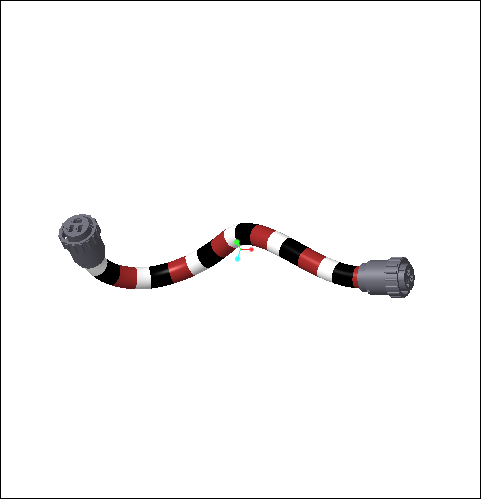
 Modifica parametri bobina (Edit Spool Parameters)
Modifica parametri bobina (Edit Spool Parameters)
 e selezionate un colore di base per l'aspetto.
e selezionate un colore di base per l'aspetto. per selezionare il colore della striscia.
per selezionare il colore della striscia. per modificare l'unità e impostarla sulla percentuale della circonferenza o della lunghezza del cavo.
per modificare l'unità e impostarla sulla percentuale della circonferenza o della lunghezza del cavo. , la striscia definita viene visualizzata all'inizio e alla fine del cavo in posizione simmetrica. Fate clic su
, la striscia definita viene visualizzata all'inizio e alla fine del cavo in posizione simmetrica. Fate clic su  per impostare Affianca (Tile). La striscia definita si ripete fino alla fine del cavo.
per impostare Affianca (Tile). La striscia definita si ripete fino alla fine del cavo. - Rimuove una striscia.
- Rimuove una striscia. e
e  - Modificano la posizione delle sezioni delle strisce.
- Modificano la posizione delle sezioni delle strisce.